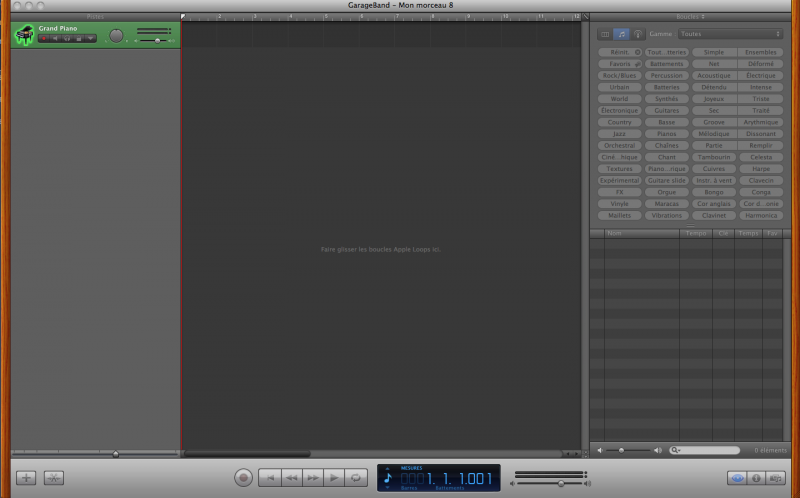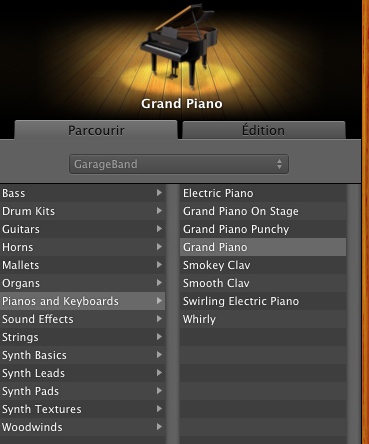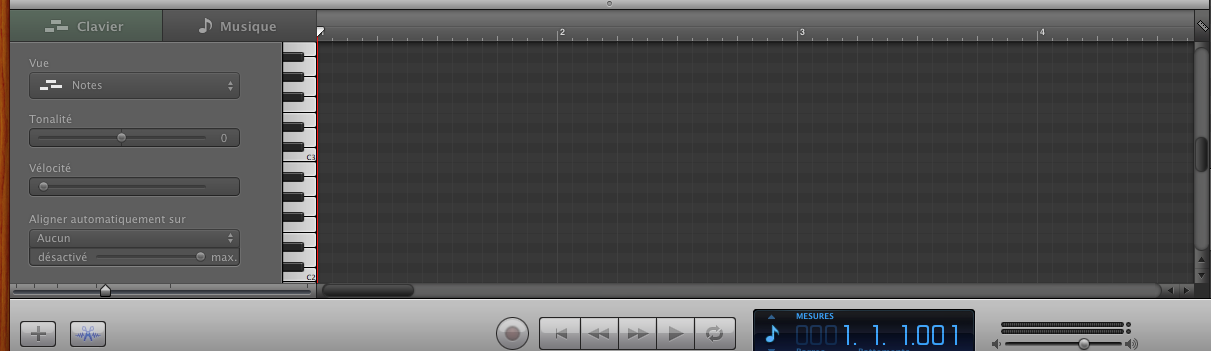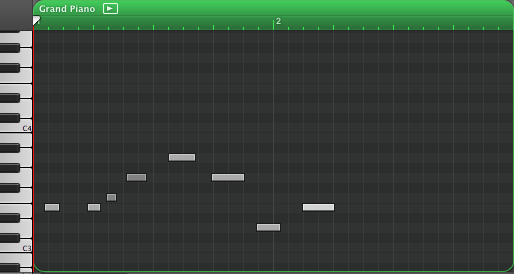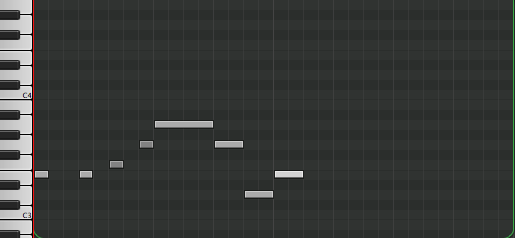❤ 0 Salut tout le monde, voilà un petit tutoriel sur le logiciel de musique certainement le moins connu dans le making, Garageband.
Logique, c'est un logiciel Mac.
L'avantage de Garageband, c'est qu'il est gratuit et offert à l'achat d'un nouvel ordinateur. En plus, il est facile à utiliser et pas besoin d'être un pro pour faire des musiques sympathique pour votre jeu.
La preuve, je n'ai jamais pris de cours de musique et voilà ce que je peux faire avec ce logiciel fabuleux:
http://www.youtube.com/watch?v=PEsS8m2NqPg
Ne me parlez pas d'accords mineur et majeur, d'un fa dieze ou d'une croche, je n'ai absolument aucune idée de ce que c'est, et en lisant ce tuto, vous allez vite comprendre pourquoi. 
Sur ce, Place au tuto!
Bien, ouvrons un nouveau fichier. Pas de panique, l'interface change selon les versions mais le contenu reste le même de toute façon.
Voilà ce qu'on peut voir:
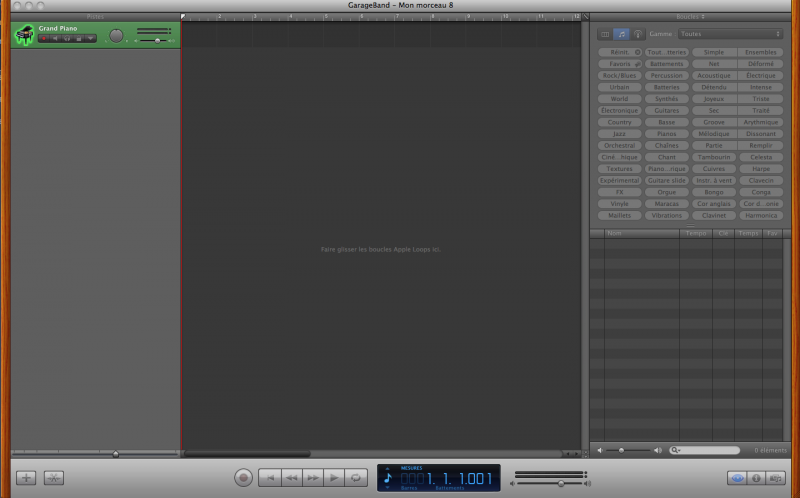
bon, c'est vide, mais nous allons vite voir chacunes des rubriques !
1) Créer une nouvelle piste et choisir un instrument
Commencez déja par cliquer sur le bouton "+" en bas à gauche de votre fenêtre
si tout va bien, vous avez le choix entre 3 catégories de piste...
Vert: Les instruments du Logiciel
Bleu: Éléments enregistrer à l'aide d'un Micro
Violet: Enregistrement direct d'une guitare éléctrique, je n'utilise pas cette rubrique.
Cliquez sur "créer"
Tac! On se retrouve avec un grand piano. Maintenant, on va s'intéresser à la partie de droite, celle-ci :
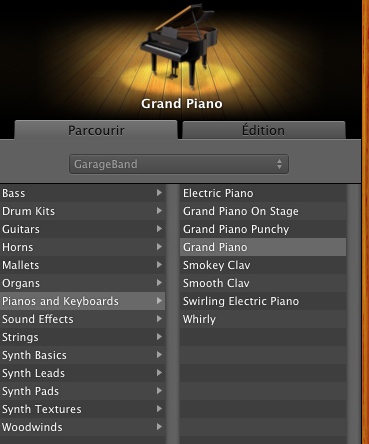
Pour y accéder, cliquez que le bouton "i" en bas à droite.
Voilà, regardons cette longue liste...
A gauche, ce sont les catégories d'instrument, et à droite, les instruments disponibles
vous n'avez plus qu'a fouiller pour voir quel instrument vous plait.
On verra l'onglet "édition" plus tard dans ce tuto.
2) "Dessiner" la Melodie
retournons sur le panneau central et regardons un peu vers le bouton "+", vous voyez à coté? Ce bouton qui représente un ciseau ? c'est l'éditeur de piste, cliquez.
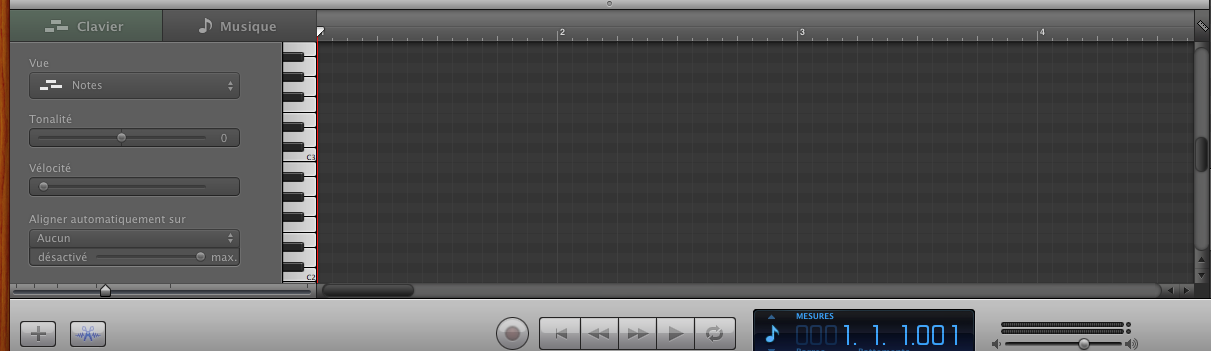
voilà une nouvelle partie du logiciel qui viens de s'ouvrir, et c'est ici que vous allez passer le plus de temps.
Vous disposez de 2 onglet, en haut; Clavier et Musique, regardez un peu les 2, Musique propose un style "papier à musique" avec des notes alors que Clavier propose un style plus informatisé avec des "bandes".
n'étant pas forte en musque, j'utilise le coté "clavier".
d'ailleurs, si vous possedez un clavier Midi genre Prodipe, vous pouvez le brancher à votre ordinateur pour composer, sinon, utiliser la commande "pomme+K" .
avec cette commande, votre clavier d'ordi devient un clavier de piano, en plus petit, bien entendu.
bien, appuyez sur le bouton "enregistrer" en bas, celui avec une bouboule rouge, et allez-y, jouez quelque chose!
malgré le rythme marqué par le métronome, vous pouvez constater que vos notes seront décalée par rapport aux aux lignes de tempo,vous devez déplacez vos notes ou vos "bandes" manuellement pour les replacer correctement
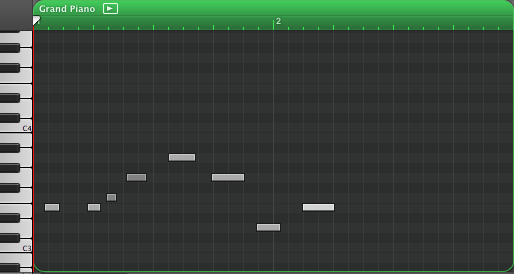
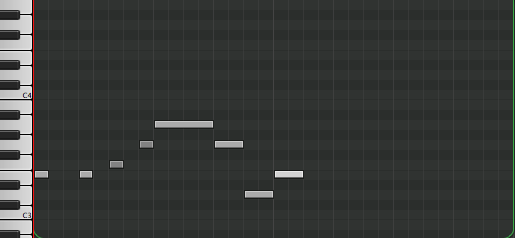
vous n'avez plus qu'a faire de nouvelles pistes avec d'autres instruments.
d'ailleurs, avec le panneau supérieur, vous pouvez décaler vos blocs de couleurs et créer des "Loops" ou boucle de musique, cliquez sur le bout de droite du bloc, maintenez la souris enfoncée pour prolonger la taille du bloc, pour creer des Loops, faite la même manoeuvre mais sur le coin haut droit du bloc, votre souris se change en petite boucle, et votre bloc se divisera en une sorte de chapelet de saucisse.
3) Utiliser les ressources du logiciel
Sur la liste des boutons d'en bas à droite, vous avec un oeil, cliquez.
vous obtenez tout un panel de "Loop" professionnelles, n'hésitez pas à les incorporer à votre composition en cliquant sur la loop choisie, et à la faire glisser sur le panneau central, eux aussi, vous pouvez les ralonger ou en faire des chapelet de saucisse!
Et voilà, c'est tout pour ce tuto de Garageband, j'espère qu'il vous servira si vous ne possedez pas Fruity Loop et autre logiciel "pro"...
Mais posez-vous la question, pour les plus jeunes d'entre-vous, peut-être que vos parents possède un mac alors que vous êtes tranquiles avec votre PC portable. Allez squatter!
|

 Chat
Chat